Чтобы установить Fax Voip T.38 Модем, следуйте инструкциям ниже:
1. Запустите файл setup.exe с установочного диска Fax Voip T.38 Модем или ZIP архива.
2. При установке на компьютер с Windows 7 или Windows Server 2008R2, установщик Fax Voip T.38 Модем автоматически проверяет, установлен ли Microsoft .NET Framework на вашем компьютере и какая версия установлена. Если Microsoft .NET Framework 4.5 не установлен, программа установки предложит установить Microsoft .NET Framework, подробнее см. главу Microsoft .NET Framework 4.5 настоящего справочного руководства.
3. Программа установки Fax Voip T.38 Модем автоматически проверяет, не установлен ли уже Fax Voip T.38 Модем или старая версия Fax Voip (Fax Voip T38 Fax & Voice версии 8 или более ранней) и какая версия установлена, и предлагает удалить Fax Voip T.38 Модем (Fax Voip T38 Fax & Voice) перед началом новой установки. Для продолжения установки нажмите Далее. При переустановке или обновлении программы, вы можете выбрать, какие предыдущие настройки и файлы, созданные в процессе работы программы должны быть сохранены, подробнее см. в главе Удаление программного обеспечения Fax Voip T.38 Модем настоящего справочного руководства. При обновлении с Fax Voip T38 Fax & Voice версии 8.3.1 или более ранней, предыдущие параметры и файлы импортируются автоматически и без дополнительных подтверждений, если вы устанавливаете Fax Voip T.38 Модем в первый раз, подробнее см. в главе Удаление предыдущей версии настоящего справочного руководства.
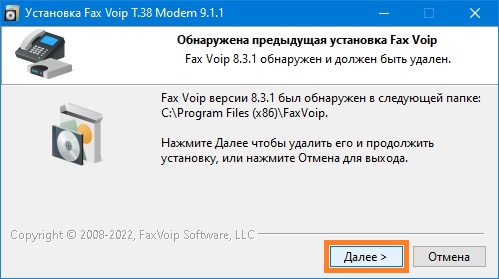
Дождитесь окончания удаления предыдущей версии.

4. В окне, сообщающем о готовности начать установку Fax Voip T.38 Модем, нажмите Далее.

5. Далее запускается основной Мастер установки Fax Voip T.38 Модем.
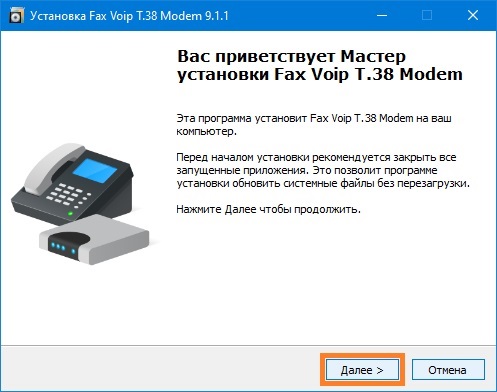
6. Нажмите Далее. Следуйте инструкциям мастера. На странице Все готово для начала установки нажмите Установить.
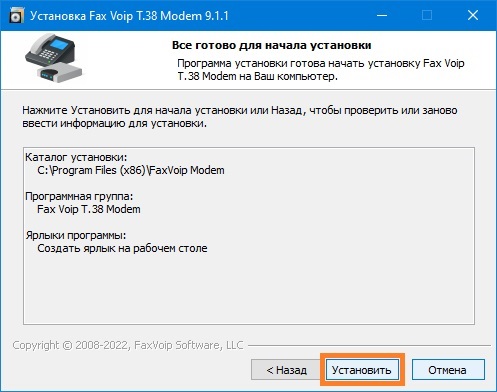
7. По окончании копирования файлов, мастер установит Драйвера Fax Voip для Виртуальных COM портов.

8. Далее программа установки запускает процедуру Установки модемов.
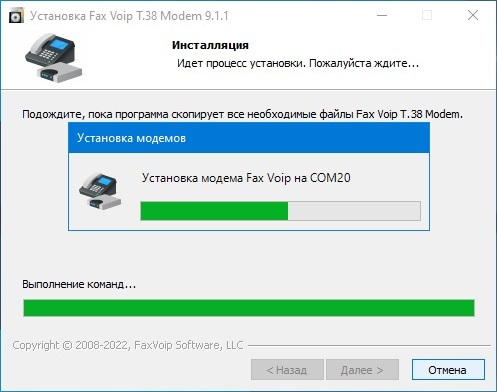
9. Мастер автоматически установит драйвера Fax Voip 14.4K TAPI Voice-Fax Modem для виртуальных модемов. Стандартный драйвер Unimodem аудиоустройство с полным дуплексом автоматически устанавливается в Windows при установке драйвера модема.
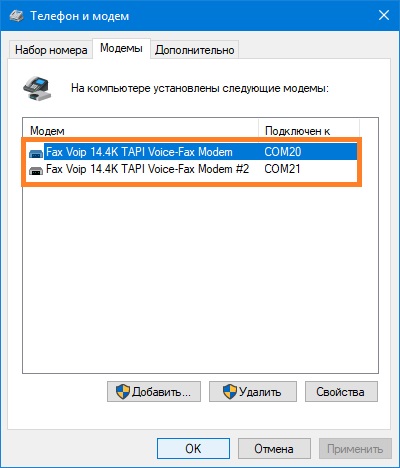
10. Мастер автоматически установит Виртуальные COM порты.

11. По умолчанию Fax Voip T.38 Модем устанавливает два порта с номерами COM20 и COM21.
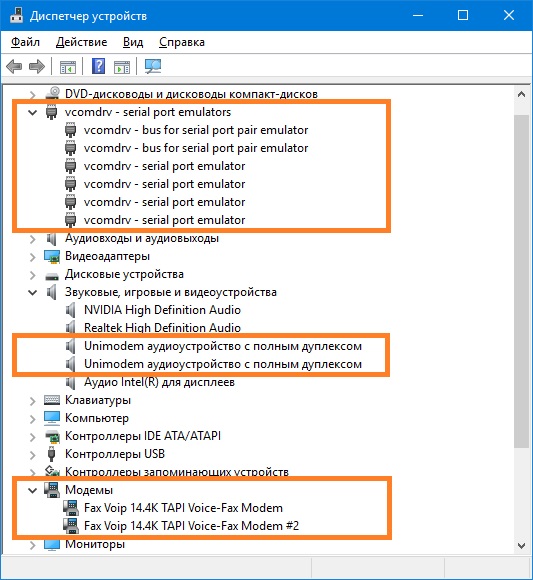
12. Программа установки проверяет, установлена ли Служба факсов Windows на вашем компьютере и выводит соответствующее диалоговое окно, если не установлена. Чтобы установить Службу факсов Windows, нажмите OK. Чтобы установить Службу факсов Windows вручную, см. главу Установка службы факсов настоящего справочного руководства.

13. В Windows 11 и поздних версиях Windows 10, компонент Факсы и сканирование Windows всегда установлен и не может быть удален в Компонентах Windows. В Windows 10 (ранние версии), Windows 8/8.1 и Windows 7, программа установки Fax Voip T.38 Модем автоматически установит компонент Факсы и сканирование Windows.
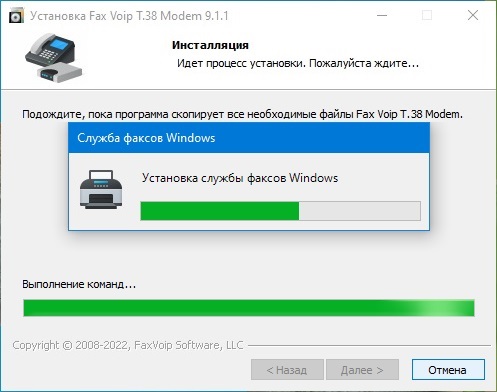
14. В Windows Server 2022, Windows Server 2019, Windows Server 2016, Windows Server 2012/2012R2 и Windows Server 2008R2, программа установки Fax Voip T.38 Модем автоматически установит роль Факс-сервера.
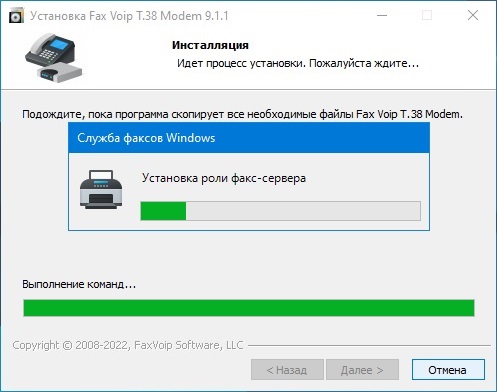
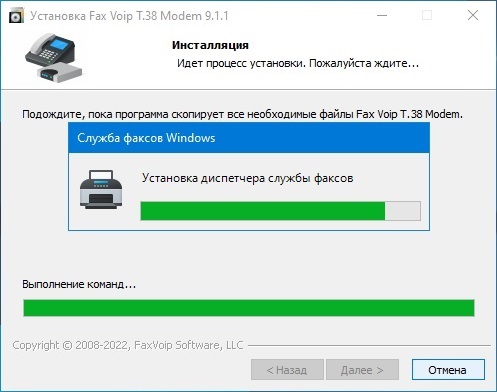
15. В Windows 2012/2012R2 и Windows 2008R2, программа установки Fax Voip T.38 Модем дополнительно устанавливает компонент Возможности рабочего стола, если он не установлен.
16. Программа установки Fax Voip T.38 Модем автоматически настраивает Службу факсов Windows, а затем запускает службы. В процессе настройки, Служба факсов Windows может быть перезапущена несколько раз. Подробности см. в главе Настройка службы факсов из панели управления Fax Voip T.38 Модем настоящего справочного руководства.
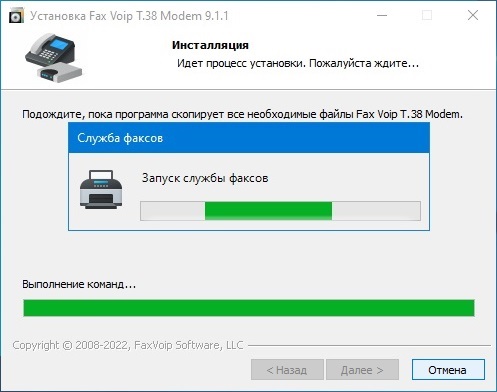
17. В заключительном окне Мастера установки Fax Voip T.38 Модем выберите Да, перезагрузить компьютер сейчас, а затем нажмите Готово.
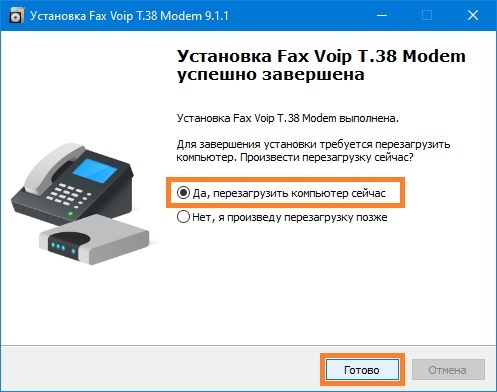
Примечания